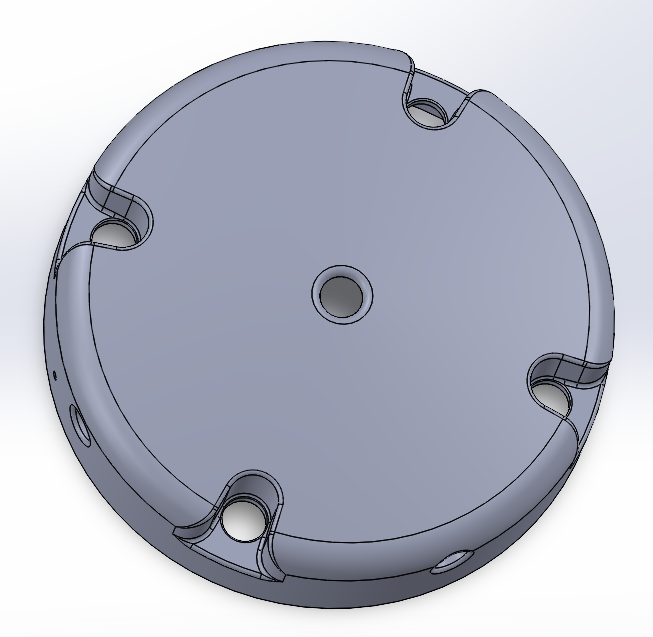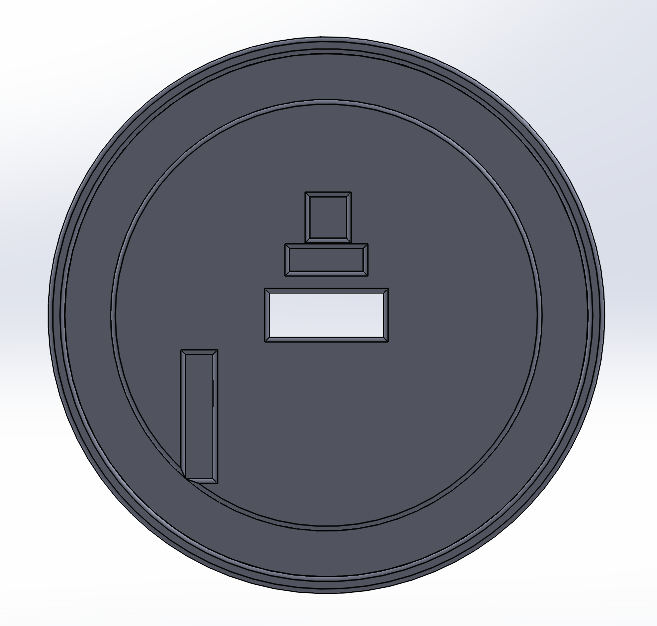快速实现一款空调伴侣的设计和开发
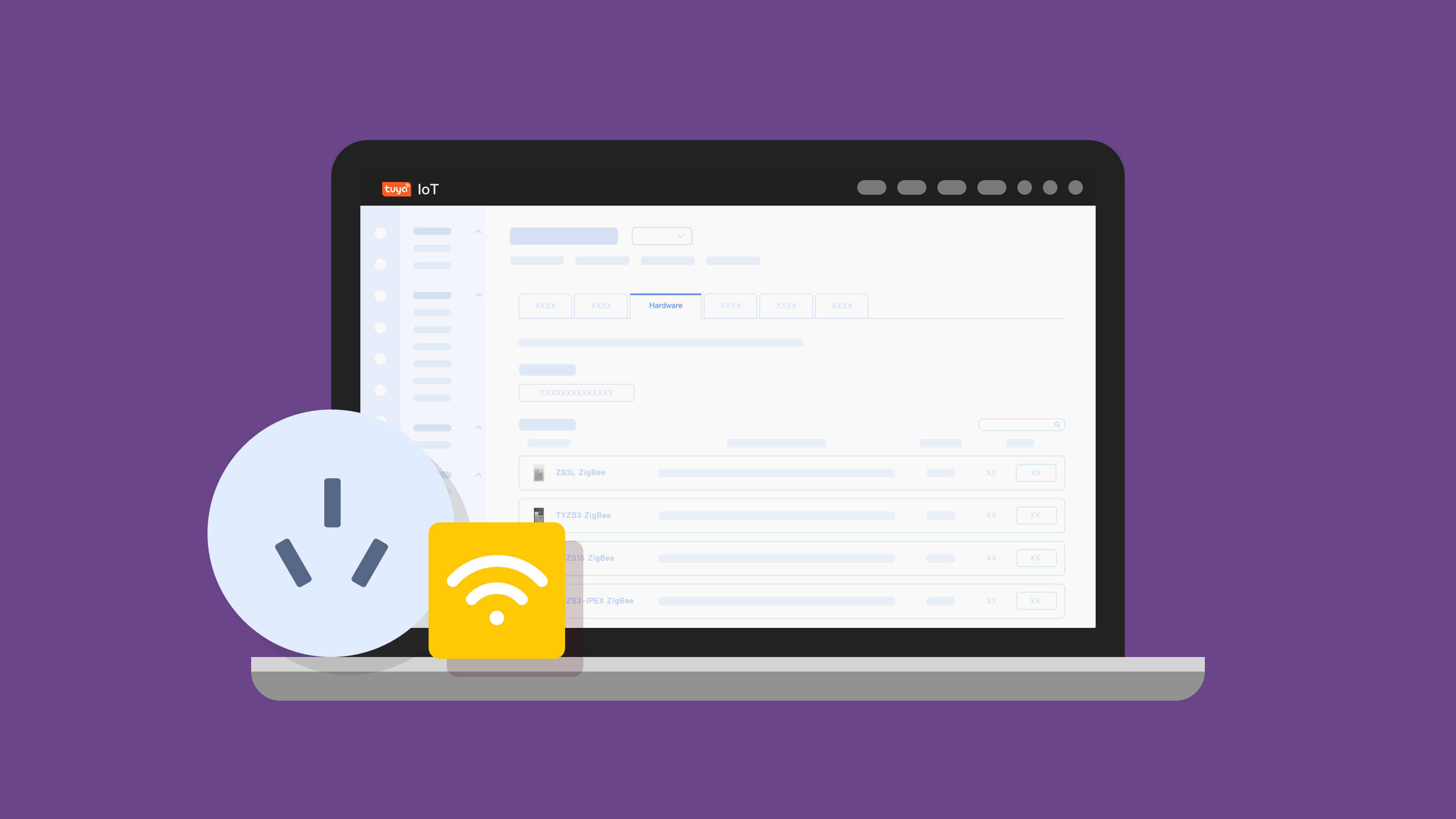
概况
今天给大家带来一款基于涂鸦免程序开发方案的空调伴侣 Demo。
它主要有三种模式,分别是空调模式,插座模式和 DIY 模式。其中,
-
空调模式:可以直接代替空调遥控器,通过手机就可以控制空调,再也不会因为找不到空调遥控器而发愁,也可以控制小夜灯的开启/关闭。
-
插座模式:可以控制小夜灯,可以倒计时开启/关闭,定时开启/关闭,其亮度也可以通过电路板上的电位器进行调节。
-
DIY 模式:进行红外学习,可以用手机控制所有红外设备,比如电视遥控器等。
物料清单
WR3E 模组
数量:1
步骤
第 1 步:设计电路
针对空调伴侣的几个功能,我们需逐一设计下面几个电路。
主控电路
主控芯片选择涂鸦开发的 WR3E 模组。
这是一款低功耗嵌入式 Wi-Fi 模组。它由一个高集成度的无线射频芯片 RTL8710BN 和外扩 Flash 芯片构成,内置了 Wi-Fi 网络协议栈和丰富的库函数。WR3E 还包含低功耗的 ARM CM4F,WLAN MAC,1T1R WLAN,最高主频 125MHz,内置 256K SRAM ,2 Mbyte flash和丰富的外设资源。
WR3E 是一个 RTOS 平台,集成了所有 Wi-Fi MAC 以及 TCP/IP 协议的函数库。用户可以基于这些开发满足自己需求的嵌入式 Wi-Fi 产品。详情请查看WR3E 模组规格书。
由于主电源采用 USB 5V 供电,而模组工作电压在 3.0~3.6V,因此需要进行降压处理,本方案可以使用 LDO 或者 DCDC 降压芯片。
主控电路基本电路图如下:
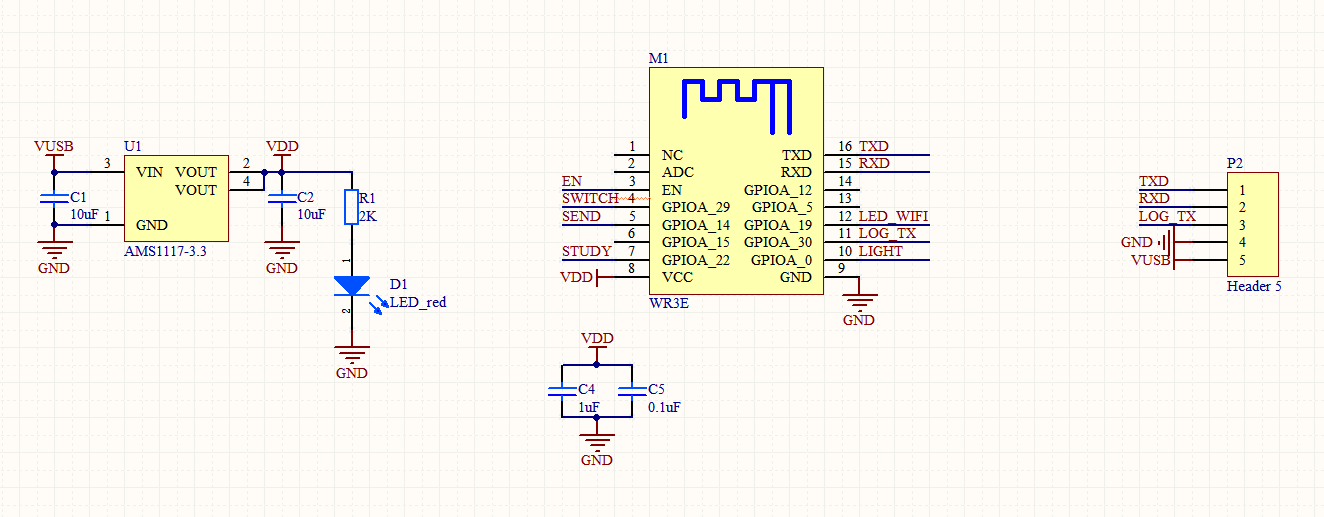
上图中,
- U1 为 LDO,其型号为 AMS1117-3.3。它的作用就是将电源从 5V 电压降到 3.3V 后给 WR3E 模组供电。
- D1 为电源指示灯。上电之后,D1 自动点亮。
- TXD 和 RXD 用于 WR3E 程序下载;LOG_TX 为 WR3E 日志串口。这三个 I/O 从 P2 处引出,方便调试使用。
红外收发电路
目前主流空调、电视机等电器基本都是采用红外遥控器进行通信,因此红外收发电路也是必不可少的。
红外收发电路可参考下图:
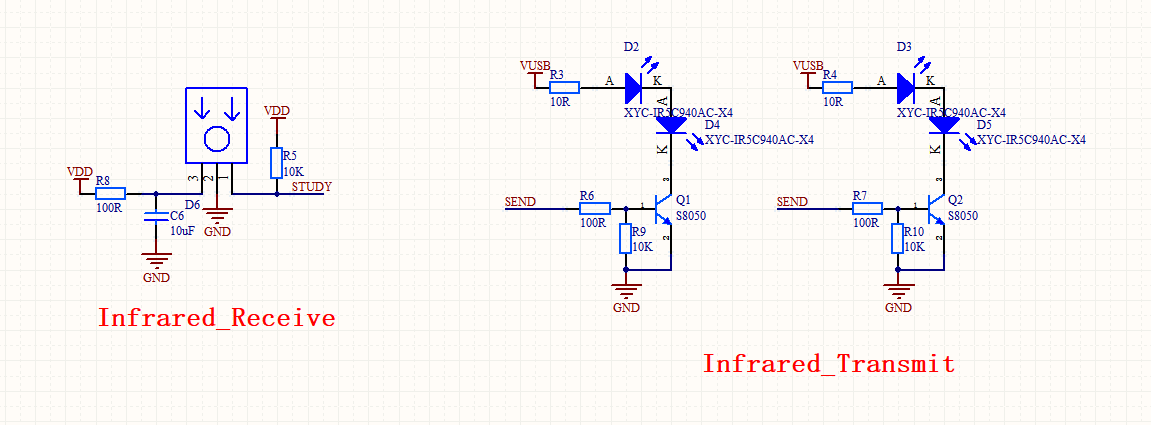
其中,
- R5 是 10K 上拉电阻,可以增强 STUDY 引脚的抗扰能力。
- D6 是一颗红外接收管,为台湾亿光出品的IRM-3638。它适宜接收波长为 940nm,频率为 38Khz 调制后的信号,且自带解调功能,有很强的抗干扰能力。
- D5, D4, D3, D2 是型号为 IR333-A 的红外发射二极管,其波长为 940nm,正向电压为 1.4V,工作电流可以达到 20mA。这些二极管一致性好,能承受一般冲击,可长时间连续工作。
四颗红外发射管工作时,朝四个方向发射数据,可以大大增加红外发射有效面积,提高覆盖范围,大家可以根据自身需求,设计合适数量。
可调小夜灯
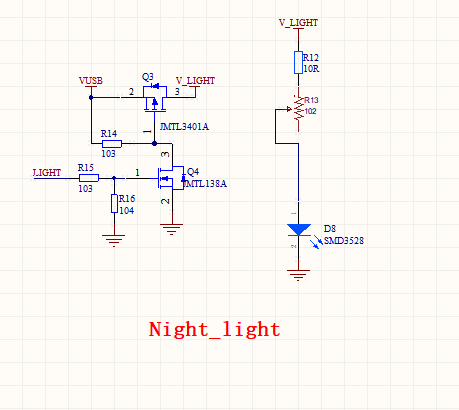
- D8为一颗暖白色LED,3528贴片封装,最大通过电流可达30mA。它具有高亮度,色区集中,大角度,低热阻,超低光衰工艺,超长寿命的优点。
- R13 是最大值为 1K 欧姆的电位器,通过它就可以调节暖白色 LED 的亮度。
- Q3 和 Q4 为两个场效应管。当 LIGHT 信号为高电平时,Q3 导通,暖白 LED 点亮;当 LIGHT 信号为低电平时,Q3 截止,暖白 LED 熄灭。
Wi-Fi 指示灯
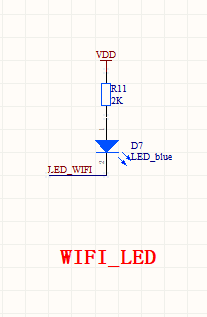
Wi-Fi 指示灯主要用于模组联网指示。指示灯的快闪,慢闪状态,结合手机 App 的引导提示,可以一步一步完成配网。
另外,当红外发射数据的时候,Wi-Fi 指示灯也会进行闪烁,提示用户数据已发送。
按键
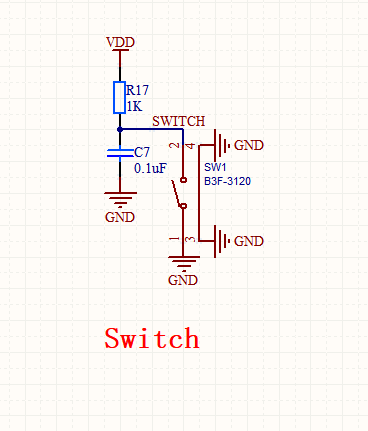
按键主要用于配网。通过长按按键灯操作,我们可以使空调伴侣进入配网模式。
另外,按键也可以手动开启或关闭小夜灯。
至此,硬件电路设计已经基本完成,大家如果有好的创意想法或者额外功能,也可以加进去。
第 2 步:设计外形结构
第 3 步:涂鸦 IoT 平台操作
创建产品
-
登录涂鸦IoT开发者平台。
-
单击右上角的 创建产品 后,选择 标准品类 > 电工 > 空调伴侣。
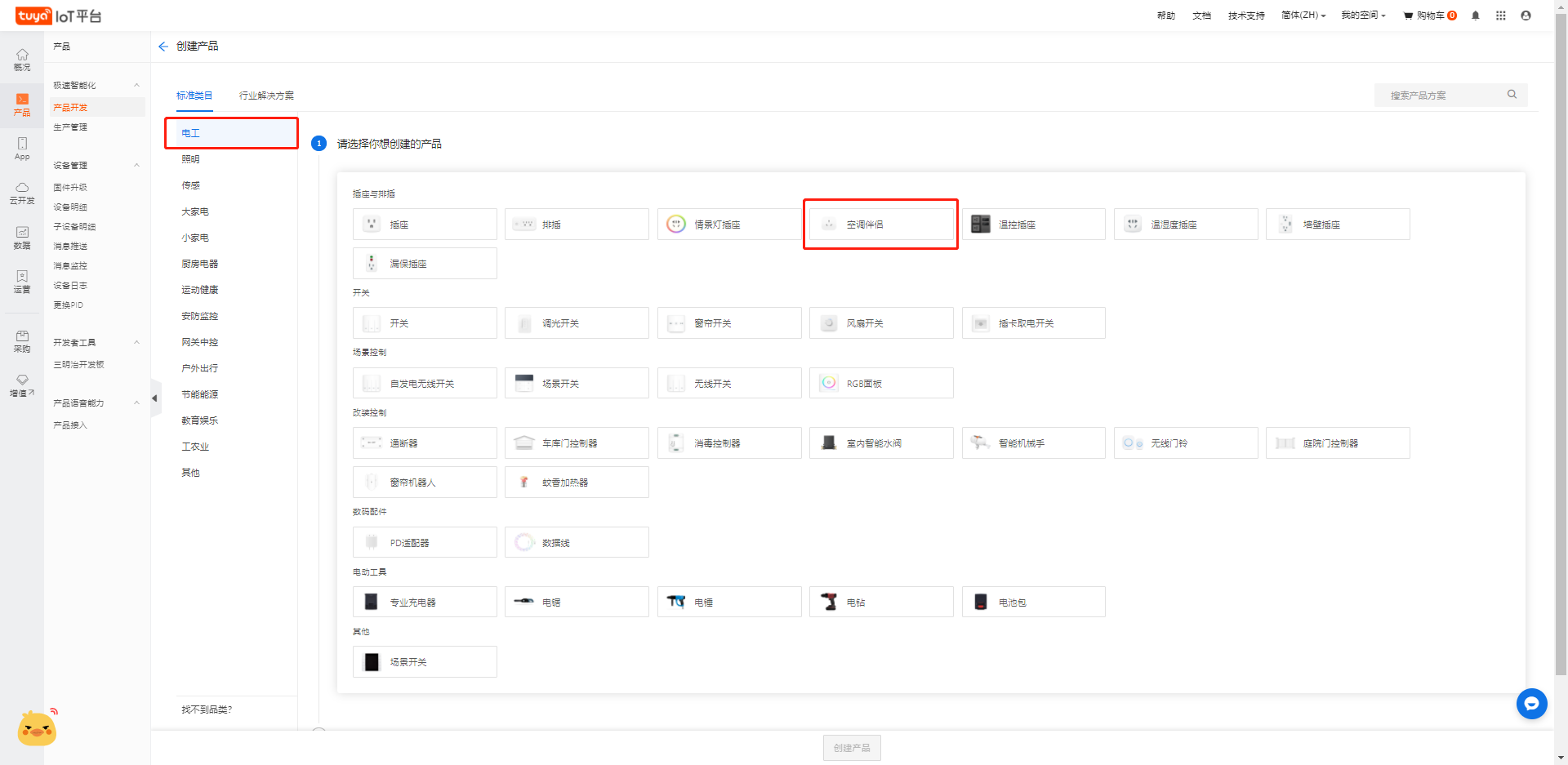
-
在 选择产品方案 区域,选择 零代码实现。
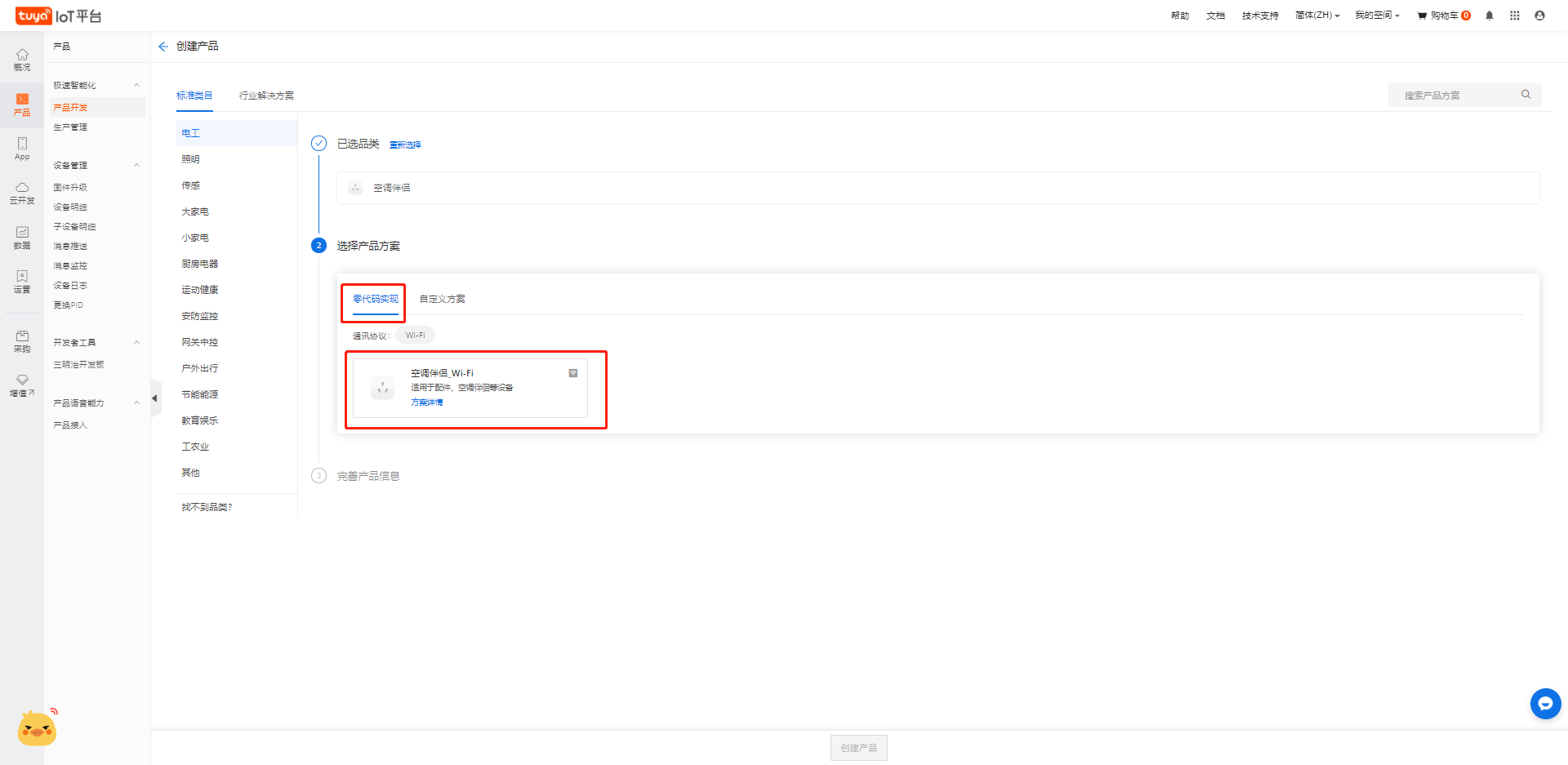
功能定义
该步骤中,由于我们是零代码开发方案,因此直接按默认设置,单击 确定 即可。
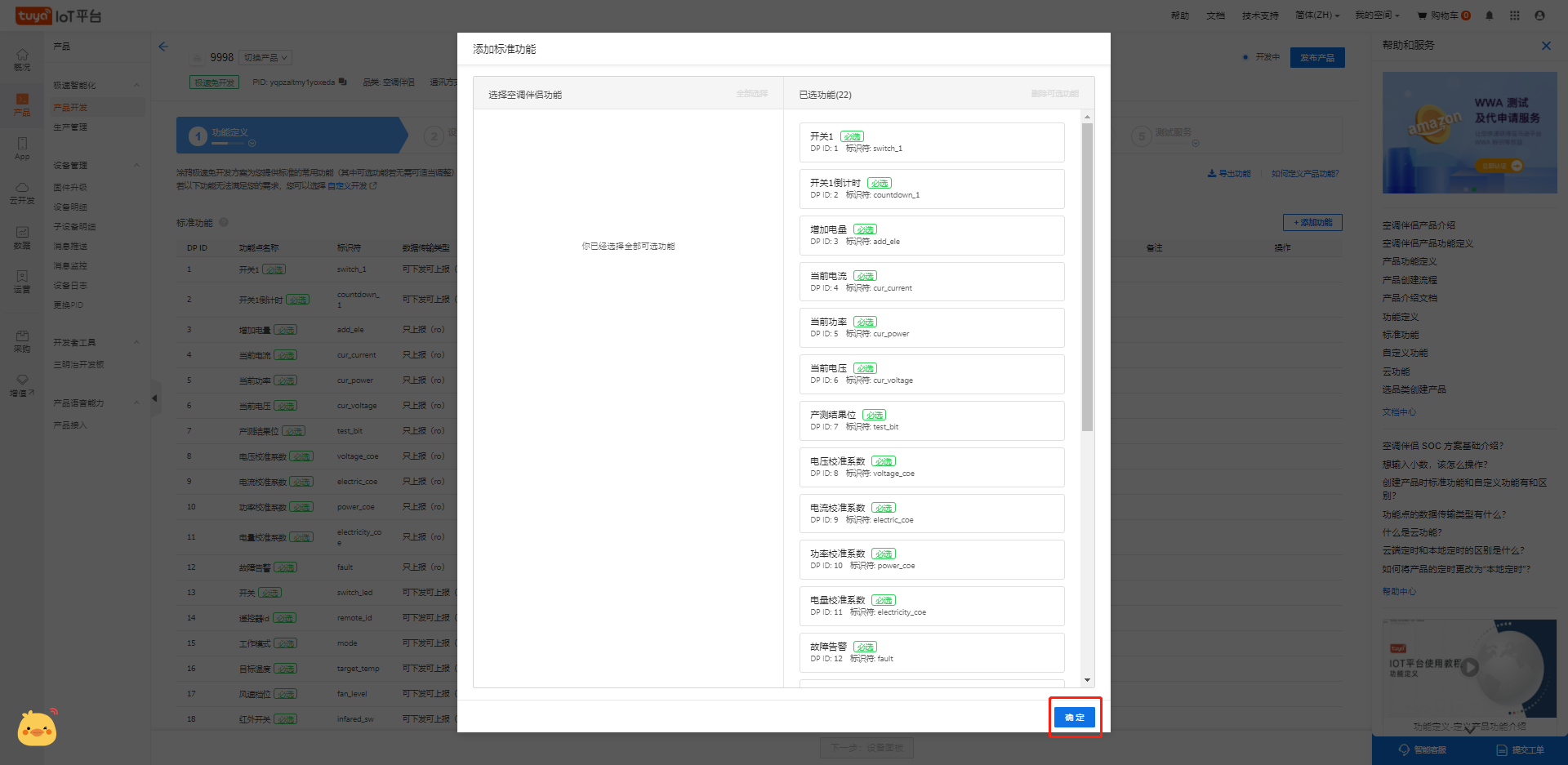
选择 App 面板
可以根据自己的喜好选择有成品的公版面板,或简单的 SDK 开发面板,或选择 可视化创作面板,通过直接拖拽可视化功能组件,所见即所得,5分钟即可 DIY 出具有自己风格的面板。
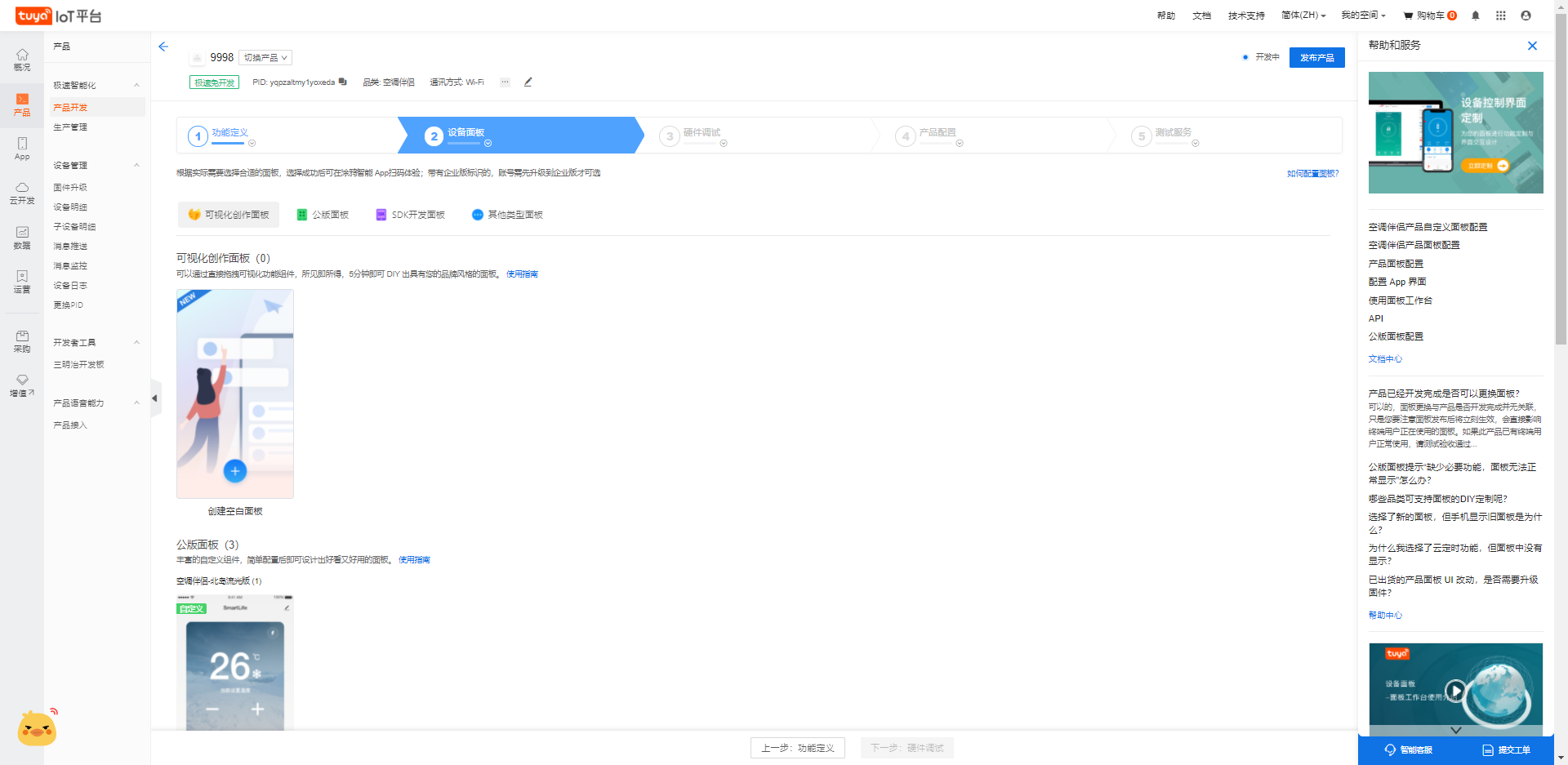
硬件调试
-
选择芯片后,配置硬件参数。
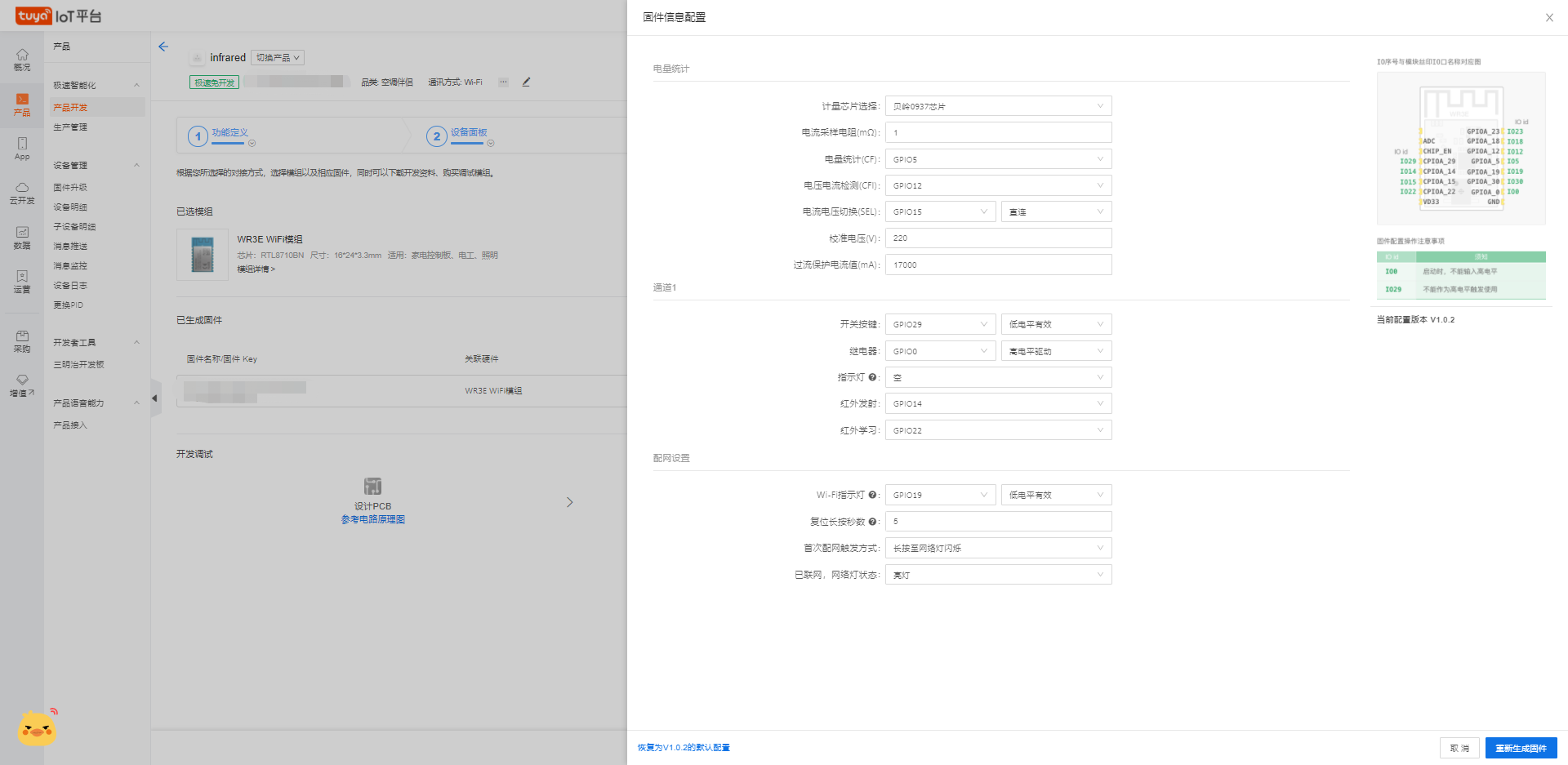
参数类型 参数 配置 电量统计 所有参数 选择默认配置。 通道1 开关按键 指原理图中的switch引脚,因此选择GPIO29;按下为低电平,所以选择低电平有效。 继电器 本方案中为小夜灯,根据原理图选择GPIO0,高电平驱动。 红外发射 选择默认配置。 红外学习 选择默认配置。 配网设置 Wi-Fi指示灯 选择GPIO19,低电平有效。 复位长按秒数 根据实际情况选择。 首次配网触发方式 根据实际情况选择。建议选择“长按至网络灯闪”。 已联网,网络灯状态 根据实际情况选择。建议选择“亮灯”。 说明:以上参数也可以设置成别的I/O口,但是务必要和设计的硬件保持一致。
-
全部设置完成后,单击 在线生成固件。
-
第 4 步:烧录固件
买到手的模组,一般都是已经烧录好固件并且完成授权,如果没有,需要按照下面步骤进行烧录授权。
首先需要联系涂鸦技术支持获取“云模组烧录授权平台”软件,登录账号密码,以及烧录所需的tokenid(生产凭证)。
-
打开并登录软件后,单击 文件 > 设置。
-
在弹出的窗口中设置波特率,其中烧录波特率可以选择大一些,比如921600,授权波特率出于稳定性考虑,设置为9600。
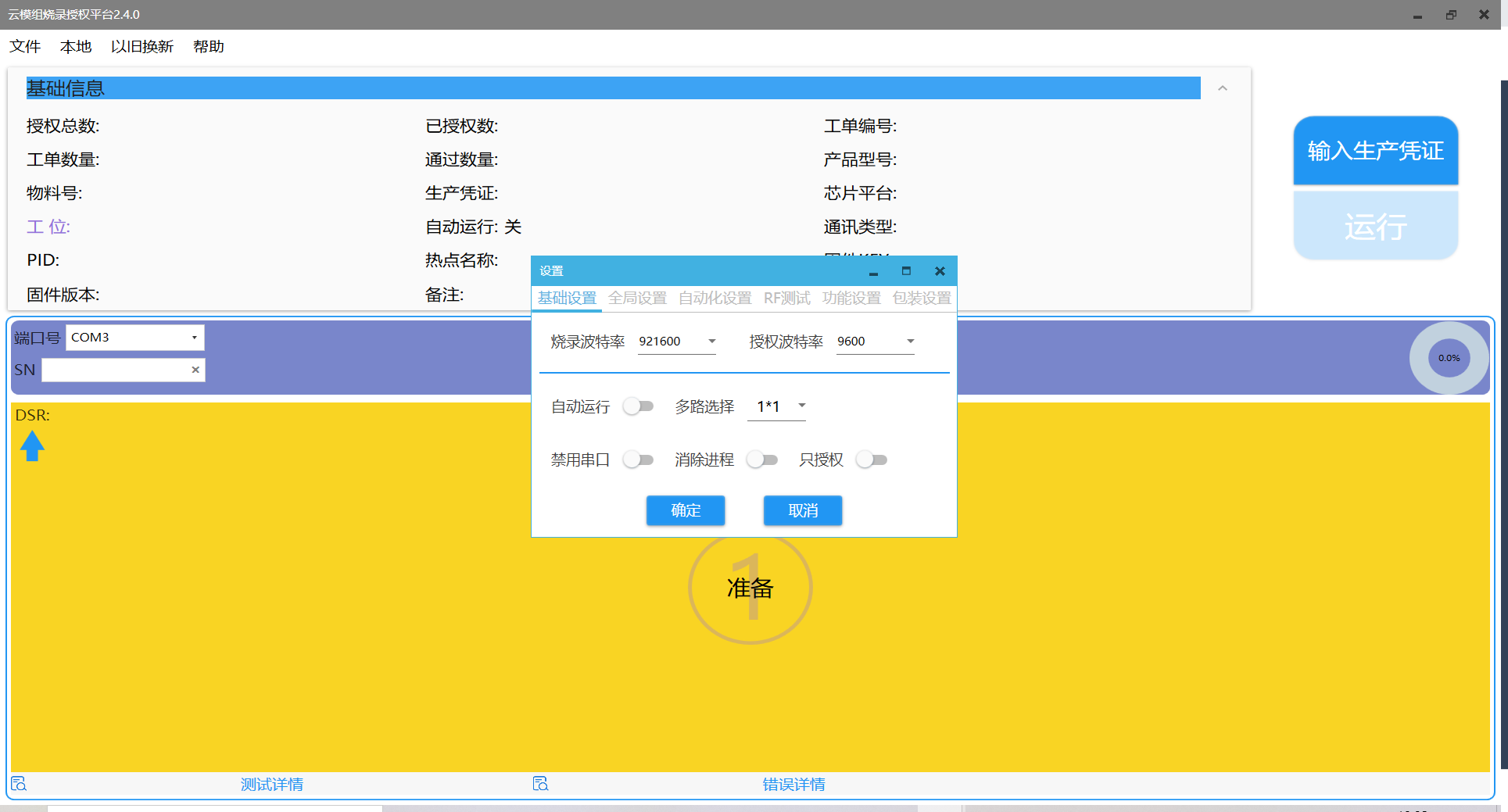
-
单击 输入生产凭证,在对应输入框输入我们获取到的tokenid。
-
勾选 固件下载。
-
选择工位参数选择 烧录授权 后,单击 确定。
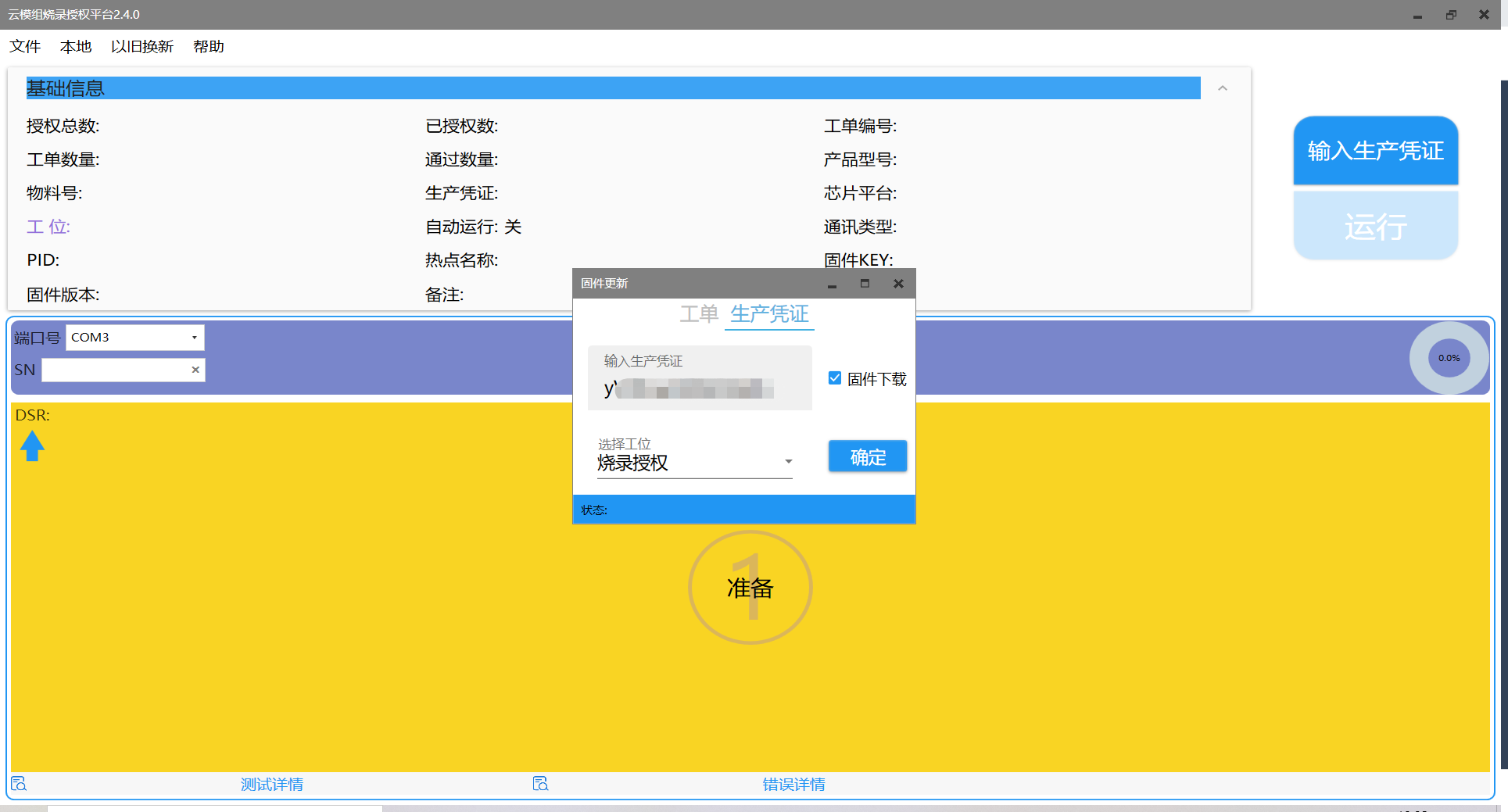
-
单击 运行。此时烧录授权工作就开始了,期间务必保持电源稳定。
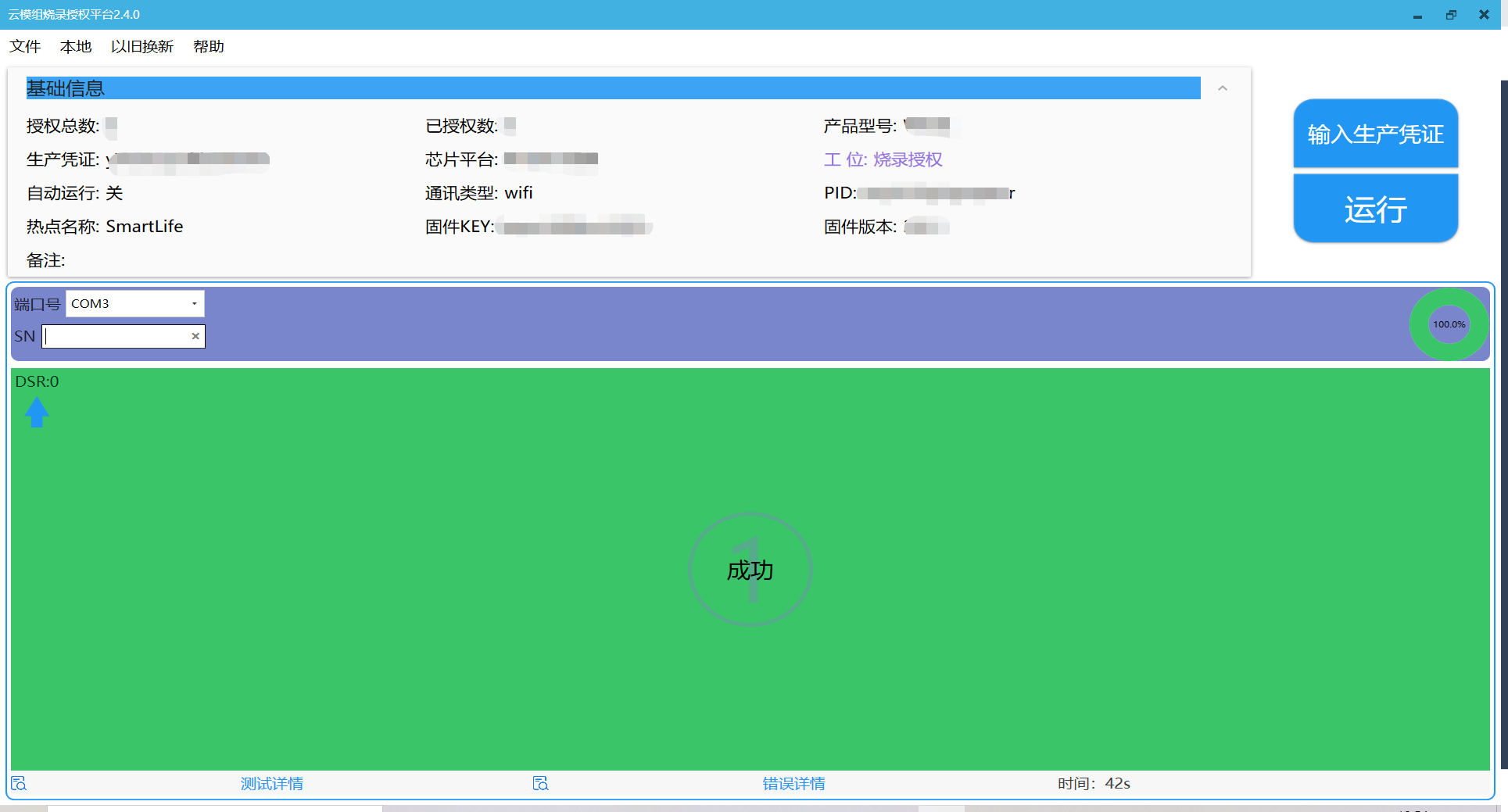
-
耐心等待软件提示烧录成功。
-
第 5 步:配网
-
登录涂鸦智能或智能生活 App,轻按右上角的“+”。
-
在 电工 页签选择 空调伴侣。
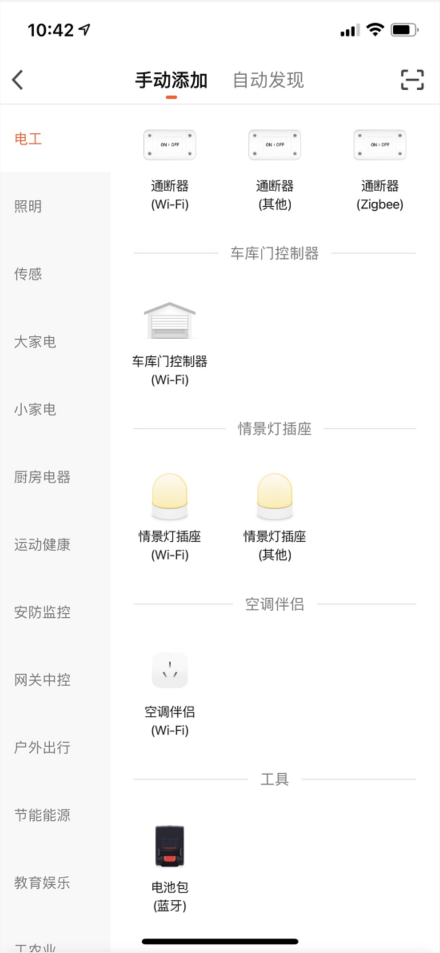
-
在对应输入框,输入2.4GHz WIFI的账号密码,按照app的指引,完成每一步骤,直至开始配网。
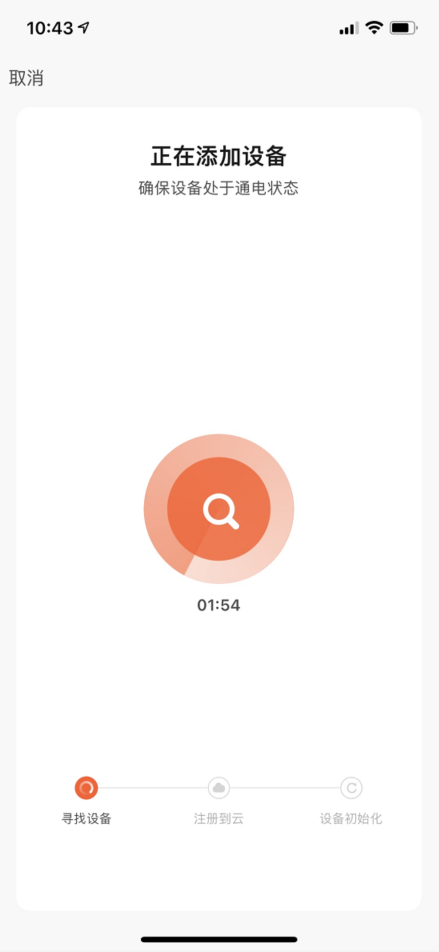
-
网络良好,操作无误,等待一小段时间后,配网自动完成啦。
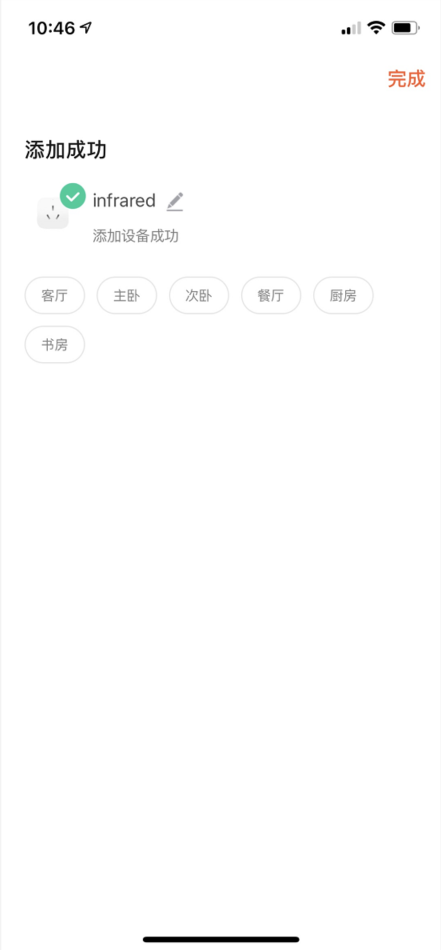
-
小结
空调伴侣原型的开发已经完成,根据不同的模式,您可以通过手机 App 来遥控空调、小夜灯或者其他红外遥控设备。
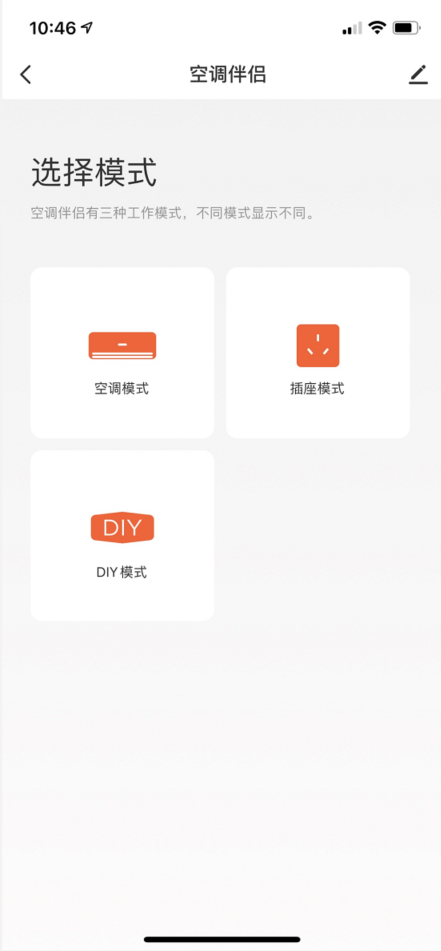
该内容对您有帮助吗?
是我要提建议